コントロールのインストール
はじめてWebSplitter for .NETを使用する方は、プロジェクトにComponentOne Studio Enterprise 2008JまたはComponentOne Studio for ASP.NET 2008Jをインストールする必要があります。
インストーラは、グレープシティのWebページからダウンロードできますので、ここからダウンロードしてインストールしてください。製品ページ左側の[ダウンロード]-[トライアル版]をクリックし、ダウンロード方法([FTP]または[HTTP])を選択すれば入手できます。ファイルはzip形式で圧縮されています。
有償のコントロールですが、プロダクトキーを入力せずにインストールすることで、トライアル版として使用できます。制限事項などの詳細については、インストーラに同梱されているリリースノートを参照ください。
コントロールの追加
ComponentOne Studio Enterprise 2008JまたはComponentOne Studio for ASP.NET 2008Jをインストールしたら、ツールボックスに専用のタブを作成し、C1WebSplitterコンポーネントを追加します。追加するコントロールは、「.NET Frameworkコントロール」の「名前空間」が「C1.Web.C1WebSplitter」で始まる名前空間のコントロール「C1WebSplitter」です。
Webページのデザイン
Webページは、まずC1WebSplitterコンポーネントを配置し、左側のパネル(Panel1)にテキストとASP.NETの標準コントロールであるButtonを5つ配置します。
右側のパネルには、同じく標準コントロールのImageコントロールを配置し、ImageUrlプロパティに「oya-0308.jpg」を設定します。Height、Widthプロパティを500にします。
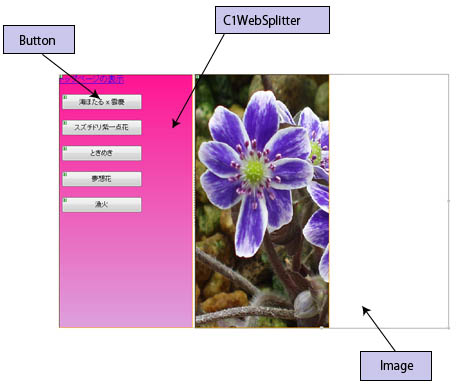
分割の設定
C1WebSplitterコンポーネントは、デフォルトではドラッグによるスライドタイプになっています。
これを、クリックによる展開・縮小タイプの分割に変えるには、C1WebSplitterコンポーネントのタスクトレイから「組み込みの分割」をリストから選びます。

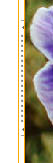

また、プロパティウィンドウにある「SplitterDistance」プロパティで、展開・縮小するパネルの横幅を設定できます。
そして、プロパティウィンドウの「Bar」プロパティをクリックして開き、ToolTipプロパティを設定すると、分割バーにマウスポインタを重ねた時のツールヒントを表示させることができます。















































